Win11如何设置快捷键?在Win11系统中一些经常使用的快捷键发生了一些改变,因此有不少小伙伴都使用不习惯想要重新去设置Win11的快捷键,那么Win11要如何设置快捷键呢?下面就和自由
Win11如何设置快捷键?在Win11系统中一些经常使用的快捷键发生了一些改变,因此有不少小伙伴都使用不习惯想要重新去设置Win11的快捷键,那么Win11要如何设置快捷键呢?下面就和自由互联小编一起来看看应该如何操作吧。
Win11设置快捷键的方法
1、鼠标右键点击桌面左下角的开始按钮,在弹出的菜单中点击设置菜单项。
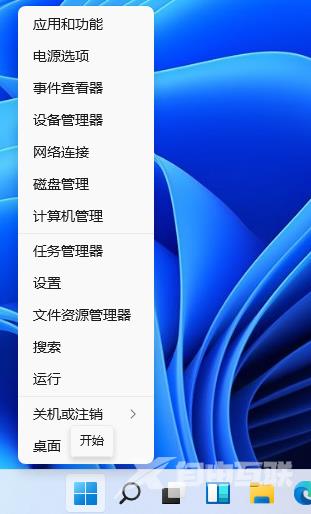
2、在打开的Windows设置窗口中,点击时间和语言图标。
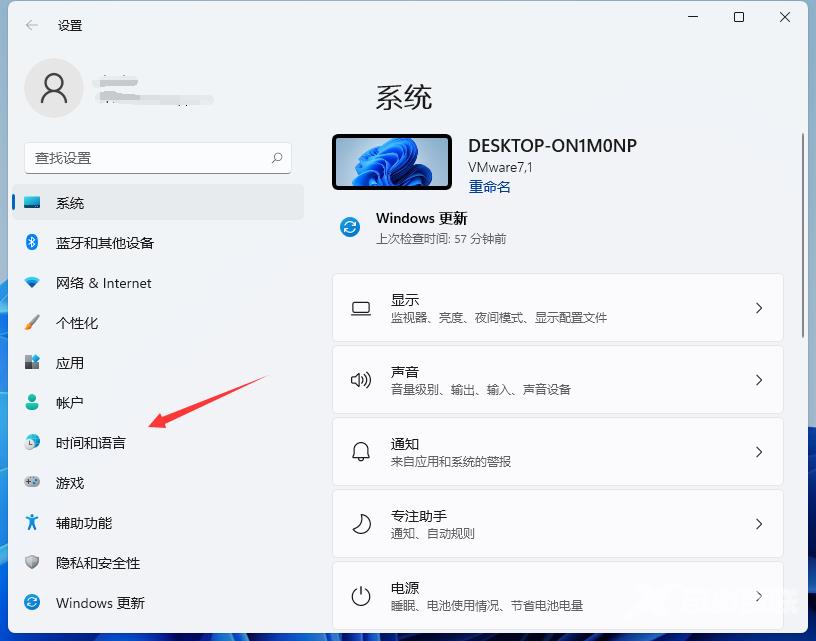
3、接下来在打开的时间和语言窗口中,点击左侧边栏的区域和语言菜单项。
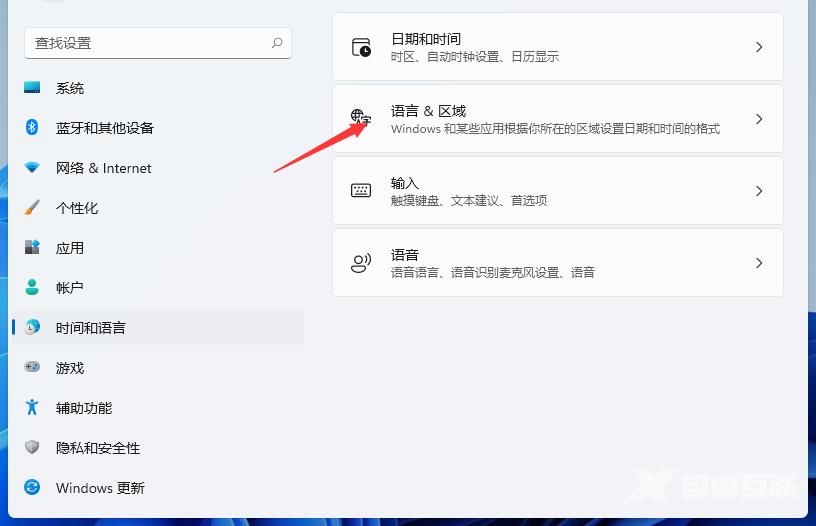
4、在窗口中找到键入,并点击进去。
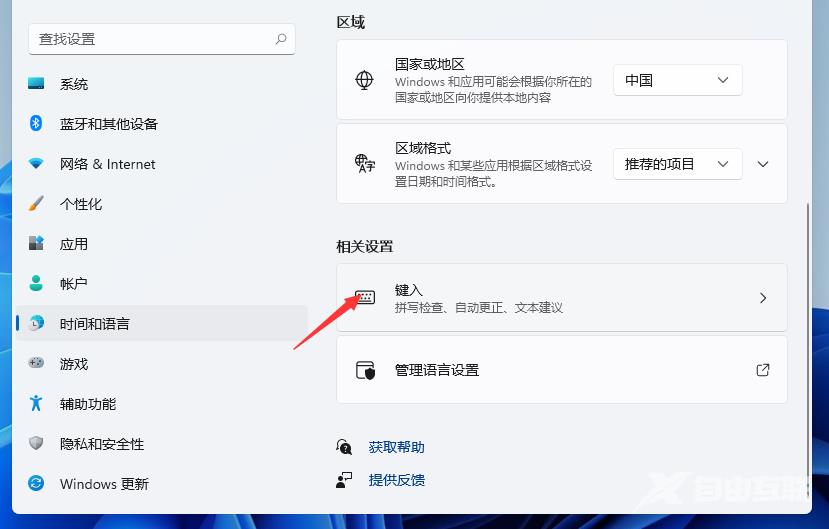
5、然后我们在这个窗口点击高级键盘设置。
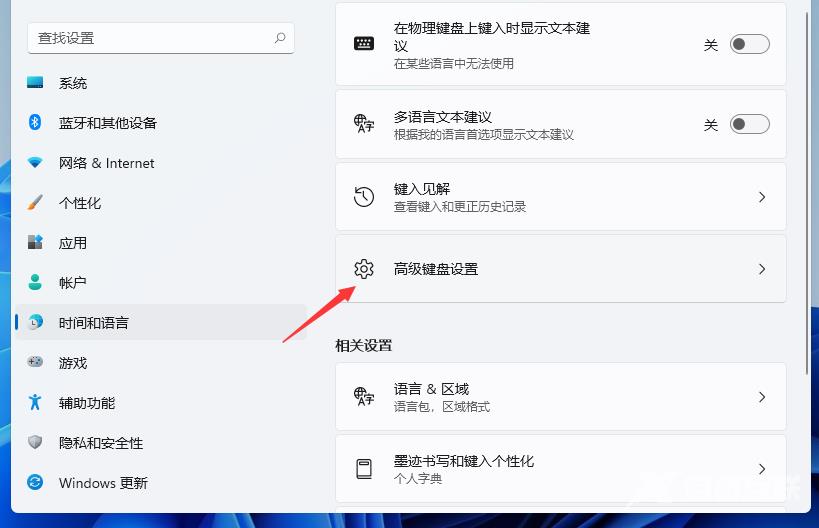
6、然后我们找到语言栏选项点击进去。
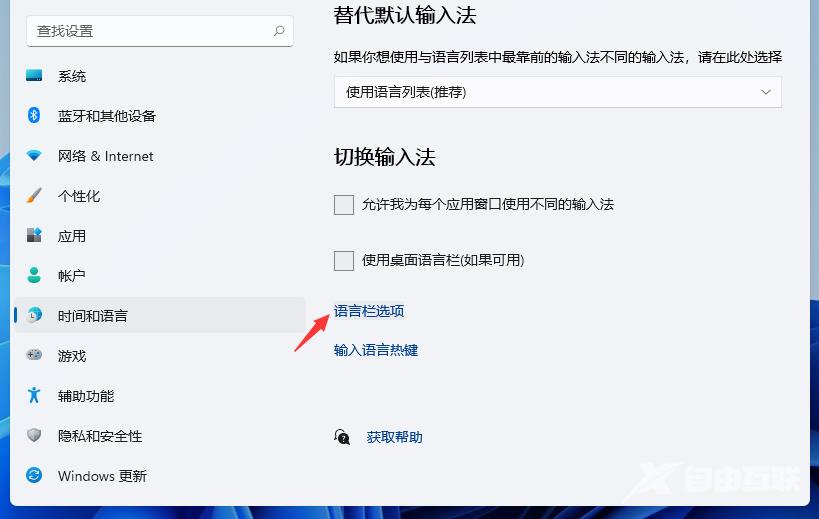
7、这时就会打开文本服务和输入语言窗口,在窗口中点击高级键设置选项卡。
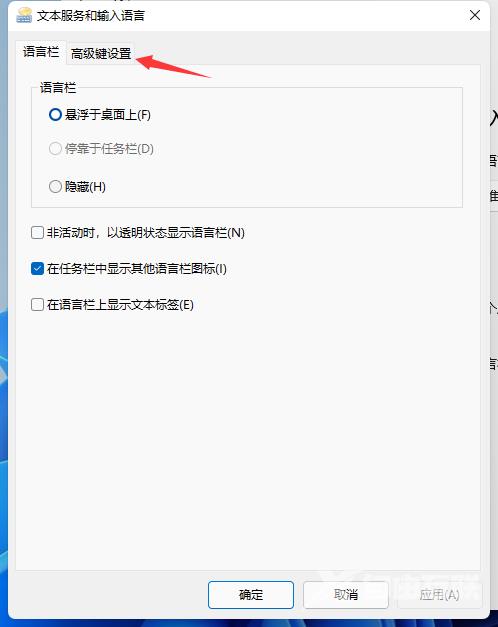
8、在打开的高级键设置窗口中,点击下面的“更改按键顺序”按钮。
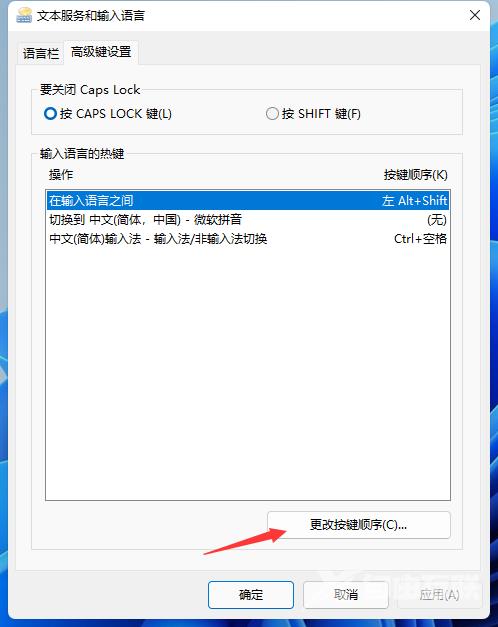
9、这时就会弹出更改按键顺序窗口,在窗口中点击Ctrl+Shift一项,最后点击确定按钮就可以了。
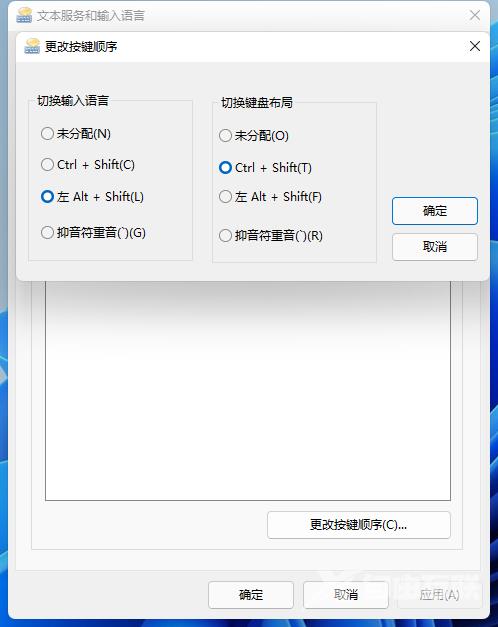
以上就是自由互联自由互联小编为你带来的关于“Win11如何设置快捷键?Win11设置快捷键的方法”的全部内容了,希望可以解决你的问题,感谢您的阅读,更多精彩内容请关注自由互联官网。
